реклама
 Повече от година след първоначалното пускане на iPad най-накрая виждаме някои прилични алтернативи за таблети на пазара. Последните правни кавги между Apple и Samsung показват, че конкуренцията ще бъде жестока. Очевидно е, че най-новите таблети с Android Honeycomb са равностойни дори в очите на Apple.
Повече от година след първоначалното пускане на iPad най-накрая виждаме някои прилични алтернативи за таблети на пазара. Последните правни кавги между Apple и Samsung показват, че конкуренцията ще бъде жестока. Очевидно е, че най-новите таблети с Android Honeycomb са равностойни дори в очите на Apple.
Ако наскоро сте преминали на таблет с Android 3.x и се борите с клавиатурата, тази статия може да ви помогне. Показва как да настроите клавиатурата на сензорния екран и предлагам алтернативна клавиатура, съдържаща всички специални символи, с които сте свикнали. И накрая, споделям няколко съвета за допирните машини и се надявам, че практиката ще ви убеди, че получаването на външна клавиатура не е необходимост.
Разгледайте Вашите опции за клавиатура
Снимките по-долу показват стандартната клавиатура за Android 3.x. Обърнете внимание, че това е немската клавиатура, т.е. вариант QWERTZ.
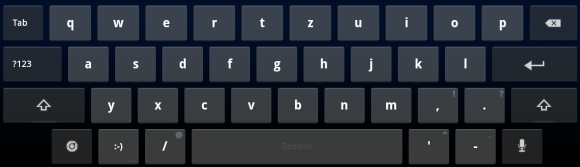
Тази клавиатура има хубави големи клавиши, но както виждате, й липсват много основни символи и за съжаление, не всички от тях могат да бъдат освободени при натискане на> ?123 ключ.
Можете да получите достъп до настройките на текущата клавиатура, като щракнете върху бутона с инструменти в долната лява част на самата клавиатура. В горния пример е ключът в най-долния ляв край. Ако искате да преминете към друго оформление на клавиатурата, щракнете върху символа на клавиатурата в долния десен ъгъл на лентата на задачите си за Android за списък с инсталирани алтернативи.

Ако зависите от специални символи и можете да работите с по-малки клавиши, трябва да погледнете в алтернативни клавиатури. Моето предложение е Клавиатура на хакера, която се предлага и в много различни оформления, например немски, руски, испански и френски.
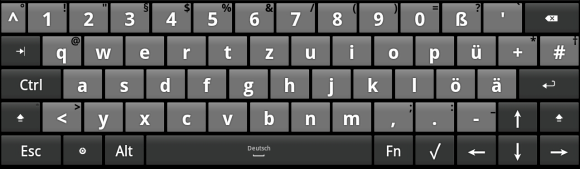
Клавиатурата на хакера предоставя цели пет реда клавиши, съдържащи почти всички знаци, намерени на конвенционална клавиатура. В настройките ще намерите опции както за портретен, така и за пейзажен режим, което ви позволява да настроите височината на клавиатурата, наред с други неща.
Настройте клавиатурата на сензорен екран на таблета си
Ще намерите опциите за клавиатура с пълен сензорен екран под> Настройки > Език и въвеждане. Под> Настройки на клавиатурата можете да изберете вашия> Текущ метод на въвеждане (по подразбиране), задайте> Селектор за метод на въвеждане, и> Конфигуриране на методи за въвеждане.
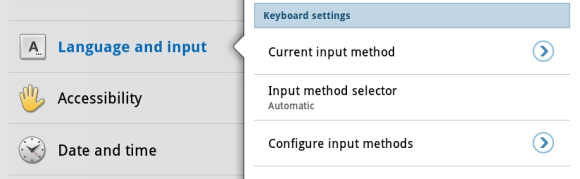
Бих препоръчал да започнете с последния елемент от списъка, като коригирате поведението на тъчпада и клавиатурите по подразбиране. Например можете да зададете автоматично изписване с главни букви, автоматично коригиране или вибрация на таблета при натискане на клавиш. За някои клавиатури можете също да изберете> Активни методи на въвежданет.е. езиците на клавиатурата, които ще се поддържат.
Практикувайте да пишете на тъчскрийна клавиатура
Въвеждането на сензорен екран идва с няколко предизвикателства. На първо място, е трудно да намерите правилните клавиши, защото няма сензорни сигнали, които да ви насочат. Това също прави много трудно ръцете ви да се върнат в „домашното си положение“. Второ, почти невъзможно е да опирате ръцете си върху таблета, без да задействате менюта или произволни клавиши. И накрая, ако успеете да летите и натиснете всички правилни клавиши, може да се окажете твърде бързи, за да може сензорният екран да бъде в крак с вас.

За допирните машини тези препятствия са огромни. Истината е, че може да се наложи да научите отново да пишете на сензорен екран и вашата система с 10 пръста може да не работи, както и да се върнете към координирана система с три или четири пръста. Но ако искате да дадете възможност за докосване на сензорния екран, опитайте следните неща:
- настройте сензорния екран под ъгъл
- почивайте китките си върху повърхност, например маса
- задръжте с пръсти върху клавиатурата на сензорния екран на таблета и подравнете в „начална позиция“
- използвайте показалеца си, за да натиснете интервала, тъй като използването на палци може да задейства лентата на задачите
- въведете бавно
Смятате ли, че добрата сензорна клавиатура е достатъчна за вашите цели? Ако обмисляте да получите външна клавиатура, трябва да разгледате следната статия и дискусията в коментарите: Защо таблетите не трябва да са включени клавиатури с тях [Geeks Weigh In] Защо таблетите не трябва да включват клавиатури с тях [Geeks Weigh In]След като любовта на всички отрепки, лаптопите сега защитават тревата си от по-малки, по-леки таблети, които осигуряват отличен живот на батерията. Въпреки че не е ясно дали причините за таблетите са, лаптопите видяха продажбите си ... Прочетете още .
Ако все още не сте купили таблет, защото не сте решили, препоръчвам ви тази статия - 5 неща, които трябва да вземете предвид преди да закупите таблетен компютър 5 неща, които трябва да помислите преди да закупите таблетен компютър Прочетете още .
Как използвате таблета си и въвеждате ли много въобще?
Кредитни изображения: Bigdigo, italianestro
Тина пише за потребителските технологии повече от десетилетие. Има докторска степен по природни науки, диплома от Германия и магистърска степен от Швеция. Аналитичният й опит е помогнал на нейния успех като технологичен журналист в MakeUseOf, където сега ръководи изследванията и операциите с ключови думи.


